Muchos usuarios están intentando todos los días al menos para aumentar FPS en sus juegos. A veces es muy difícil de hacer esto o casi imposible. En Internet hay muchos programas que están diseñados para acelerar el rendimiento de su equipo y mejorar la jugabilidad. Razer Game Booster es una de las más populares entre ellos: Este programa se distribuye de forma gratuita por Razer, y se puede descargar directamente desde el sitio web oficial del desarrollador. Evaluar el trabajo de este software y averiguar cómo configurarlo para usted en este artículo.
La instalación y la entrada de Razer Game Booster
Para descargar el programa, es necesario ir al sitio oficial de Razer en el enlace https://www.razerzone.ru.. Tenga en cuenta que las versiones del programa son dos: para Windows XP y para las otras versiones de este sistema operativo. Seleccione su opción y haga clic en "Descargar ahora".

Guardar un archivo tendrá relativamente poco tiempo, ya que su volumen no exceda de cien megabytes.
Haga clic en el instalador salvado dos veces. Que tiene que hacer este tipo de pasos:
- Seleccionar el directorio de instalación de archivos.
- De acuerdo con el contrato de licencia haciendo clic en el botón "Aceptar".

Esto completa la instalación del programa, sin embargo, es necesario entrar en él.
Usted tiene que crear una cuenta de usuario. Para ello, haga clic en "Crear una cuenta" en la parte inferior de la pantalla.
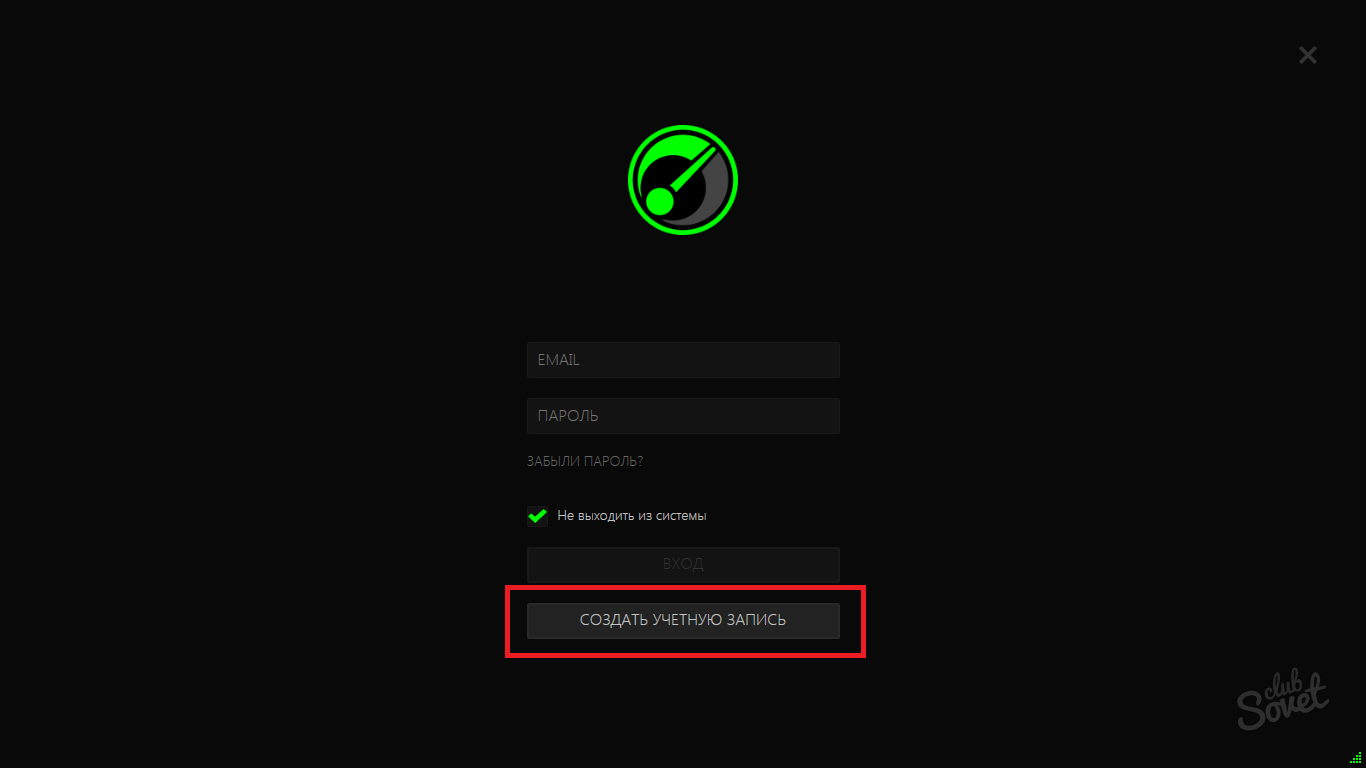
Introduzca estos datos:
- Tu correo electrónico.
- Su futuro contraseña.
- Repite la contraseña.
- Compruebe las palabras "aceptar las condiciones de servicio".
La contraseña debe contener al menos ocho caracteres.

Ahora ir al puesto, que acaba de especificar durante el registro. Usted recibirá una carta de Razer con un interior referencia activación. Ir a través de él para completar la activación.

Ahora vuelve al menú inicial: los campos ya estarán llenas de forma automática. Iniciar sesión.
Esto se completa en este proceso de registro y la instalación del juego.

La aceleración de los juegos de Razer Game Booster
Ahora puede utilizar la tarea principal del programa, a saber, la optimización de los juegos y el aumento en el número de FPS en ellos.
- Una vez dentro del programa, que estará en la sección "Juegos". Es necesario añadir esos juegos en los que más a menudo se tocan. Para ello, haga clic en el signo más.

- Todos los juegos, programas y aplicaciones de su ordenador aparecerán antes. Elija juegos haciendo clic sobre ellos con el ratón. Tan pronto como usted celebra todos ellos, en el que jugar, volver a una pequeña flecha en la esquina superior izquierda de la pantalla.
- Listo, ahora usted tendrá acceso rápido a ellos, estos juegos van a aparecer en algunas secciones del programa que necesita más.

- Vaya a la sección "Utilidades". Aquí es el escenario principal de la Razer Game Booster.
- En el menú de "aceleración", puede aumentar FPS en los juegos mediante el cierre de los procesos innecesarios en su computadora. Vistazo al menú de la izquierda: se describen las combinaciones de teclas aquí, que incluyen la aceleración, así como encender la aceleración instantánea a lo largo del botón verde.

- En el lado derecho de la pantalla, puede seleccionar Opciones de proceso claro: Haga clic en el menú Procesos y las fichas de cambio. Por defecto, la mayoría de las opciones óptimas se configuran aquí, sin embargo, puede hacer clic en el nivel "personalizado" de la aceleración y configurar todas las pestañas por su cuenta.
- Por ejemplo, si usted no quiere Skype para cierre durante la aceleración, debe ser excluida de los procesos. Todas las demás tareas estarán cerradas durante el juego, y luego se volvió de nuevo.

- Ahora ve a la carpeta Diagnóstico - aquí se puede aprender las posibles razones de la desaceleración de juegos y eliminarlos haciendo clic en el botón "Análisis".

- La ventana de depuración también tiene un optimizador. Es mejor no es para establecer el modo de ajustes personalizados, como se puede cometer un error con la elección de opciones. Mejor dejar los parámetros recomendados y haga clic en "Optimizar".

- Para obtener mejores juegos, puede desfragmentar ellos. En pocas palabras, se trata de un cambio en la estructura de archivos y la distribución de los mismos a través del disco. Desfragmentación llevará algún tiempo, por lo tanto, si decide hacerlo, mantener el equipo a un lado y ocuparse de sus asuntos.

- actualización oportuna de los conductores - la clave para un funcionamiento estable de la tarjeta de vídeo y juegos rápidos. Si tiene alguna controladores anticuados, usted los verá en esta ventana en la pestaña "Drivers".

- Lo siguiente es la característica útil del programa para ver sus ojos la mejora de FPS. Seleccione una sección de la pantalla en la que se mostrarán sus cuadros por segundo y recordar la combinación de teclas del menú de la izquierda. Por lo que siempre sabrá qué FPS que tiene en este momento.
- La mayoría de los jugadores ponen esta información en la esquina superior izquierda.

- El último, pero no en importancia, la opción es la sincronización. Puede conectar su cuenta de Dropbox para Razer Game Booster para que los datos acerca de sus juegos se almacenan allí: archivos temporales, el ahorro, las contraseñas. En caso de avería del sistema, que no perderá estos datos importantes.

Captura de pantalla de Razer Game Booster
Razer proporciona en su programa la capacidad de grabar vídeo, así como la creación de imágenes instantáneas.
- Vaya a la sección "Screenst" y verá dos opciones: Captura de pantalla y captura de vídeo. En la configuración de vídeo, puede seleccionar de forma independiente la resolución de los archivos de vídeo, su calidad y dejar escapar, y fijar también la combinación de teclas.

- En la captura de pantalla "se encuentra el mismo menú con la configuración de esta opción.

Ajustes generales en Razer Game Booster
- Para configurar la aplicación en sí y su perfil de Razer, es necesario hacer clic en el icono de engranaje en la esquina superior derecha del programa.

- Puede deshabilitar la descarga automática del programa junto con el sistema, controlar los sonidos y el comportamiento del programa cuando está conectado el controlador. Todo esto se encuentra en la pestaña "General".
- En la columna "Cuentas" existe la posibilidad de conectar las cuentas de Facebook, YouTube.

- La información general sobre el propietario se llena en el "perfil" de más fácil restaurar los datos cuando se pierden.
- La sección "Acerca del programa" contiene el botón de actualización de Razer Game Booster.
- Ahora se puede configurar fácilmente este programa, mejorar FPS en los juegos y grabar el vídeo de tomar su lugar.































